Настройка сети Ethernet – важный и необходимый процесс для подключения устройств к локальной сети или интернету. Ethernet является одним из наиболее распространенных стандартов подключения сетевого оборудования, который обеспечивает быструю и стабильную передачу данных. В данной статье мы предлагаем вам подробную пошаговую инструкцию по настройке сети Ethernet, которая позволит вам без проблем подключить ваши устройства к сети.
Шаг 1: Подключите кабель Ethernet
Первым шагом в настройке сети Ethernet является подключение кабеля Ethernet к вашему устройству (например, компьютеру или маршрутизатору) и сетевому разъему, которым он будет соединен. Кабель Ethernet имеет разъемы RJ45, которые должны быть надежно вставлены в соответствующие разъемы.
Важно: перед подключением кабеля Ethernet убедитесь, что ваше устройство и сетевой разъем выключены.
Шаг 2: Проверьте настройки сетевого адаптера
После того, как кабель Ethernet подключен к вашему устройству, необходимо проверить настройки сетевого адаптера. Для этого откройте "Панель управления" и найдите раздел, отвечающий за сетевые подключения.
Совет: если у вас операционная система Windows, вы можете найти этот раздел, перейдя по следующему пути: Пуск > Панель управления > Сеть и Интернет > Центр управления сетями и общим доступом.
Определение сети Ethernet
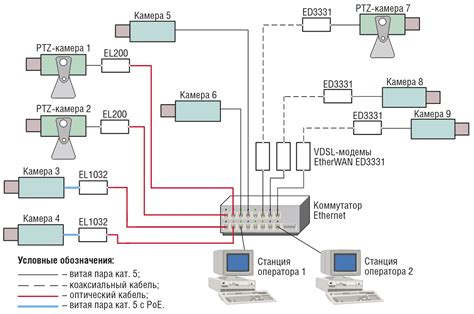
Ethernet основана на стандарте IEEE 802.3 и использует метод доступа к среде CSMA/CD (Carrier Sense Multiple Access with Collision Detection). Это означает, что каждое устройство в сети Ethernet слушает, занята ли сеть перед отправкой своих данных. Если в сети происходит коллизия (несколько устройств передают данные одновременно), то они определяют коллизию и повторно передают свои данные.
Сеть Ethernet может иметь различные топологии, такие как звезда, кольцо или шина. Однако наиболее распространенной является топология звезда, где все устройства подключены к центральному коммутатору или маршрутизатору.
Скорость передачи данных в сети Ethernet может быть различной, от 10 Мбит/с до 100 Гбит/с. Наиболее распространенные в настоящее время стандарты Ethernet - 100 Мбит/с (Fast Ethernet) и 1 Гбит/с (Gigabit Ethernet).
В сети Ethernet каждому устройству присваивается уникальный идентификатор, называемый МАС-адресом (MAC-адресом). Он состоит из 6 байт (48 бит) и используется для адресации и идентификации устройств в сети.
- Плюсы сети Ethernet:
- Высокая пропускная способность.
- Широкое распространение и поддержка.
- Относительная низкая стоимость.
- Надежность передачи данных.
- Ограниченное расстояние передачи данных (обычно до 100 метров).
- Необходимость использования сетевых кабелей и коммутаторов.
- Возможные коллизии в сети при большом количестве устройств.
Подготовка к настройке

Перед началом настройки сети Ethernet необходимо выполнить следующие шаги:
- Проверьте наличие необходимых компонентов: сетевого кабеля, сетевого адаптера и подключаемого устройства.
- Убедитесь, что все компоненты находятся в хорошем состоянии и работоспособны.
- Определите тип сети Ethernet, которую вы хотите настроить: проводную или беспроводную.
- Подготовьте необходимые документы и материалы: инструкцию по настройке, схемы подключения, учетные данные и т.д.
- Произведите инвентаризацию сетевых устройств и определите их расположение.
- Подготовьте рабочее место, убедившись в наличии необходимых инструментов и принадлежностей.
Правильная подготовка к настройке сети Ethernet является важным этапом, который поможет избежать возможных проблем и ошибок в процессе настройки.
Выбор оборудования

Когда вы выбираете оборудование для своей сети Ethernet, вам следует обратить внимание на несколько ключевых аспектов:
1. Передача данных. Убедитесь, что оборудование поддерживает скорость передачи данных, которую вы планируете использовать. Оборудование должно поддерживать хотя бы 1000 Мбит/с, чтобы осуществлять высокоскоростную передачу данных.
2. Порты. Подсчитайте, сколько устройств вы планируете подключить к сети. В зависимости от этого, выберите коммутатор или маршрутизатор с необходимым количеством портов.
3. Беспроводная связь. Если вы планируете использовать беспроводные устройства в сети, убедитесь, что выбранное оборудование поддерживает Wi-Fi технологии и имеет соответствующие антенны для обеспечения стабильного беспроводного соединения.
4. Безопасность. Не забывайте уделять внимание вопросам безопасности. Ваше оборудование должно поддерживать современные методы шифрования и иметь функции защиты от несанкционированного доступа.
Тщательно исследуйте рынок и сравнивайте различные модели оборудования. Определитесь со своими потребностями и бюджетом, чтобы сделать правильный выбор оборудования для вашей сети Ethernet.
Подключение кабеля Ethernet

Шаг 1: Убедитесь, что у вас есть кабель Ethernet, который подходит для подключения к вашему устройству и роутеру.
Шаг 2: Подключите один конец кабеля Ethernet к порту Ethernet на вашем устройстве (как правило, это порт RJ-45).
Шаг 3: Подключите другой конец кабеля Ethernet к порту Ethernet на вашем роутере.
Шаг 4: Убедитесь, что кабель хорошо прилегает к портам устройства и роутера.
Шаг 5: Проверьте, что на вашем устройстве и роутере горят индикаторы, указывающие на успешное подключение Ethernet-кабеля.
Шаг 6: Если индикаторы не светятся, попробуйте перезагрузить устройство и роутер.
Готово! Теперь у вас есть подключение Ethernet через кабель, и вы готовы настраивать сеть.
Настройка IP-адреса
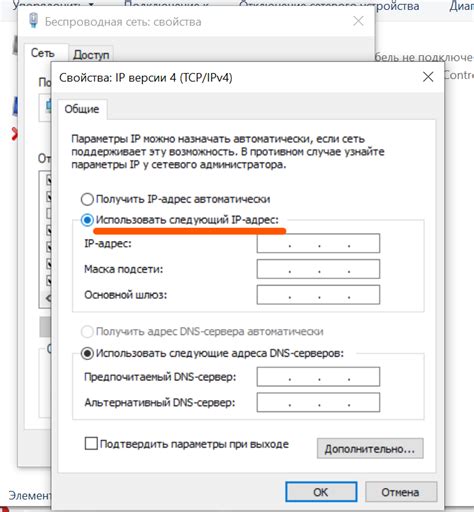
- Откройте панель управления операционной системы.
- Перейдите в раздел "Сеть и Интернет" или "Сетевые настройки".
- Выберите подключение Ethernet, которому необходимо настроить IP-адрес.
- Нажмите правой кнопкой мыши на выбранное подключение и выберите "Свойства".
- В открывшемся окне выберите протокол TCP/IP (IPv4) и нажмите "Свойства".
- Выберите "Использовать следующий IP-адрес" и введите IP-адрес, подсеть и шлюз по умолчанию.
- Нажмите "ОК", чтобы сохранить настройки.
После настройки IP-адреса, устройство будет готово для работы в сети Ethernet.
Настройка маршрутизатора
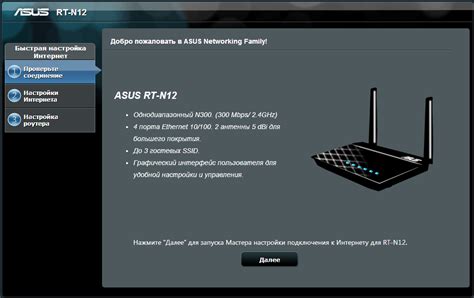
Для начала настройки маршрутизатора необходимо подключить его к компьютеру с помощью Ethernet-кабеля. Затем, запустите веб-браузер и введите IP-адрес маршрутизатора в адресной строке. Обычно IP-адрес указан на наклейке на корпусе маршрутизатора или указан в документации.
После ввода IP-адреса маршрутизатора нажмите Enter, чтобы открыть веб-интерфейс маршрутизатора. Войдите в систему, используя учетные данные (обычно по умолчанию имя пользователя – admin, а пароль – admin либо оставьте поле пароля пустым).
Перейдите в раздел "Настройки сети" (или аналогичный раздел) и проверьте или настройте следующие параметры:
- Настройте тип подключения Интернета (DHCP или статический IP-адрес). В случае использования DHCP, маршрутизатор будет автоматически получать IP-адрес от провайдера. Если у вас есть выделенный статический IP-адрес, введите его в соответствующее поле.
- Настройте и проверьте параметры Wi-Fi, если ваш маршрутизатор имеет функцию беспроводной передачи данных. Задайте имя сети (SSID), тип шифрования, пароль и другие необходимые параметры.
- При необходимости настройте порты маршрутизатора для подключения других устройств. Определите номера портов, уровни скорости и другие параметры.
После настройки всех необходимых параметров сохраните изменения и перезагрузите маршрутизатор. Убедитесь, что все устройства в сети получили новые настройки и успешно подключены к Интернету.
Проверка соединения

После выполнения всех настроек сети Ethernet необходимо проверить соединение для убедиться, что все работает корректно. Для этого можно воспользоваться следующими способами:
1. Проверка с помощью командной строки:
Откройте командную строку, введите команду "ping
2. Проверка с помощью ПО:
Установите специальное программное обеспечение для проверки соединения, например, "Ethernet Analyzer". Откройте программу, введите IP-адрес и выполните тестирование. Если результаты тестирования указывают на успешное соединение, значит все настройки сети сделаны правильно.
Следуя этим простым шагам, вы сможете легко проверить соединение в настроенной сети Ethernet и быть увереными в его стабильной работе.